MicrosoftのAzure Perceptを使い、セットアップからAIモデルの活用を試しました。
セットアップ後、サンプルモデルをデプロイするだけで物体検出を試すことができたので、実行方法を共有します。
目次
- Azure Perceptとは
- 必要なリソース
- Azure perceptのセットアップ
- Azure Percept Studio
- ビジョンのサンプルモデルデプロイ手順
- AIモデルの動作確認手順
Azure Perceptとは

Azure PerceptはIoTとAIをエッジで使用してビジネス変革を促進するために設計されたハードウェア、ソフトウェア、およびサービスです。
Azure percept Studio(下記参照)からデバイスのプロビジョニング、ソリューションの管理、AIと機械学習のデプロイを簡単に行うことが可能です。
必要なリソース
- Azure Percept DK(メインとなる開発キット)
- Azure Percept Vision SoM(ビジョン用。DKとはUSB Type-Cで接続)
- (Azure Percept Audio(音声用。DKとはMicro USBで接続。今回のシナリオでは使用しません。))
- Wi-Fi 機能とWebブラウザーをつかえるWindows、Linux、OS Xベースのホスト コンピューター
- Azureサブスクリプションアカウント
- 上記のサブスクリプション内の所有者または共同作成者ロールが割り当てられたAzureアカウント
- Azure IoT Hub(セットアップの過程で作成することも可能)
Azure Perceptのセットアップ
Azure Perceptを利用するには、まず初期セットアップを行います。
セットアップはホストコンピューターをAuzre Percept DKのWi-FIアクセスポイントへ接続後、画面の指示に従うことで簡単に実行することができます。
※詳しいデバイスのセットアップ方法は、Microsoft Docsにて手順と動画の確認が可能です。
link: Azure Percept DK デバイスを設定する
セットアップ手順:
- Azure Percept DKを組み立てる
- ホストコンピューターをAzure Percept DKのWi-Fiアクセスポイントに接続する
- Azure Percept DKをWi-Fiネットワークへ接続する
- Azure Percept DKへのSSHログインを設定する
- Azure IoT Hubに新しいデバイスを作成する
セットアップが完了後、ホストコンピューターをAzure Percept DKを接続したWi-Fiへ接続します。
その後、Azure Percept Studioへ進むを選択します。
Azure Percept Studio
Azure Perceptのデバイスやソリューションの管理はAzure Percept Studioから行うことが可能です。
Azure Percept Studioを開くには、セットアップ後の「画面からAzure Percept Studioへ進む」を選択するか、Azure Portalで検索を行います。
Azure Perceptではビジョンと音声のAIモデルを動かすことができます。

Azure Percept Studioでは、サンプルAIモデルのデプロイやノーコーディングでAIモデルの作成/デプロイを行うことができます。サンプルモデルは、事前に構築されたモデルであるためモデルを選択するだけでAIの機能をAzure Perceptで試すことが可能です。
今回は、ビジョンの「一般的なオブジェクト検出」のサンプルモデルをAzure Perceptへデプロイし動作を確認する手順を説明いたします。
ビジョンのサンプルモデルデプロイ手順
- Azure Percept DKの電源が入っていることを確認する
- Azure Percept Studioを開く
- 概要 > デモとチュートリアル > Visionモデルのサンプルを試す の順番に進む
- IoTハブとデバイスを選択する(セットアップ時にAzure Percept DKをデバイスとして登録したIoTハブと登録したデバイス名を選択します)
- 任意のサンプルモデルを選択し、デバイスへデプロイを行う

デプロイが完了すると、「デプロイが成功しました」と通知(右上のベルマーク)が送られます。
AIモデルの動作確認手順
- Azure Percept DKの電源が入っていることを確認する
- Azure Percept Studioを開く
- デバイス > 登録したAzure Percept DKのデバイス名 を選択しデバイスの操作画面へ移動する
- Vision > デバイスストリームの表示 を選択し、ストリームの映像と物体検出結果を表示する
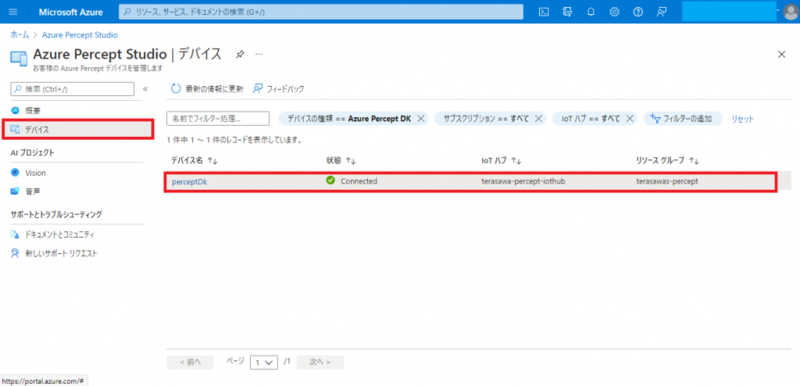
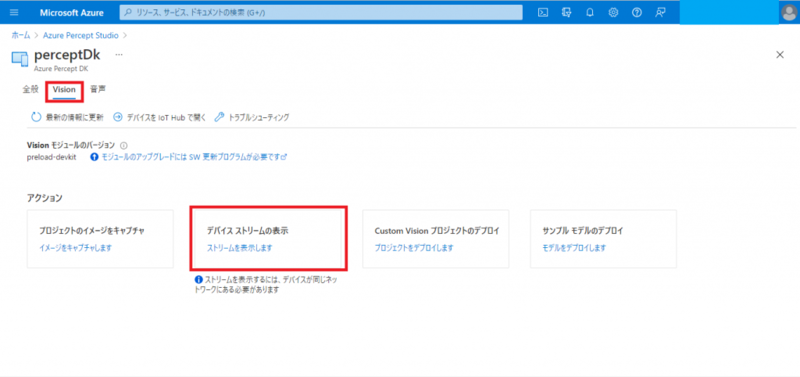
「ストリームを表示します」を選択すると、新しいタブが開かれストリームを確認することができます。
ストリームの映像では、デプロイされたAIモデルで検出された物体のバウンディングボックスとタグ、一致している確率が表示されます。

検出される物体は、デプロイするAIモデルによって異なります。「一般的なオブジェクトの検出」のほかにも「人物検出」「棚の製品」「車両検出」のモデルをAzure Percept Studioからデプロイが可能です。
AIモデルによる推論結果のテレメトリは、IoT Hubへ送られるように設定されています。
以上のように、Azure Perceptを使うことで、簡単にエッジAIの機能を試すことができます。

